مشکل gps waze یکی از مشکلاتی می باشد که بسیاری از کاربران استفاده کننده از ویز با آن روبرو می شوند. یکی از نرم افزازهای مسیر یابی که کابران از آن زیاد استفاده می کنند برنامه waze می باشد.
جی پی اس برای این نرم افزار بسیار پر اهمیت می باشد اگر جزو افرادی هستید که با مشکلاتی چون خطای جی پی اس ویز، مشکل جی پی اس اندروید در ویز و بیرون پریدن ویز در آیفون روبه رو هستید در ادامه همراه رایانه کمک بمانید تا به رفع مشکلات جی پی اس ویز بپردازیم خطای جی پی اس ویز دلایل مختلفی دارد که در این مطلب به بررسی آن می پردازیم . برای برسی دقیق تر جی پی اس مطلب gps چیست مطالعه نمایید.

تنظیمات GPS در مسیریاب ویز
اگر در حین استفاده از برنامه ویز با خطای no gps showing approximate location مواجه شده اید
برای برطرف کردن خطای no gps showing approximate location در ویز ابتدا لازم است از فعال بودن تنظیمات GPS در دستگاه خود مطمئن شوید. و اقدامات زیر را در گوشی اندروید یا IOS خود انجام دهید:
در IOS :
در مسیر Settings > Privacy > Location Services ، سوئیچ Location Services را فعال نمایید. البته با روشن / خاموش کردن آن کل سرویس را فعال / غیر فعال کرده و یا اینکه به شخصی سازی بعضی ار نرم افزارهای کاربردی خود بپردازید.

در اندروید(Android):
به مسیر Settings > connections > Location ، مراجعه و سوئیچ روشن آن را فعال کنید.
بعد از روشن کردن آن به قسمت Locating method مراجعه کرده و برای اینکه تعیین موقعیت مکانی شما با دقت بالا و از طریق ماهواره های جی پی اس تعیین شود، گزینه High accuracy را انتخاب کنید.
برای رفع مشکل gps در waze چه کنیم؟
اگر در هنگام کارکردن با نرم افزار ویز با مشکل جی پی اس در ویز روبرو شده اید در این مطلب میتوانید به رفع خطای no gps showing approximate location و تمامی مشکلات جی پی اس gps یا همان مسیر یاب در گوشی اندرویدی و آیفونی خود بپردازید.
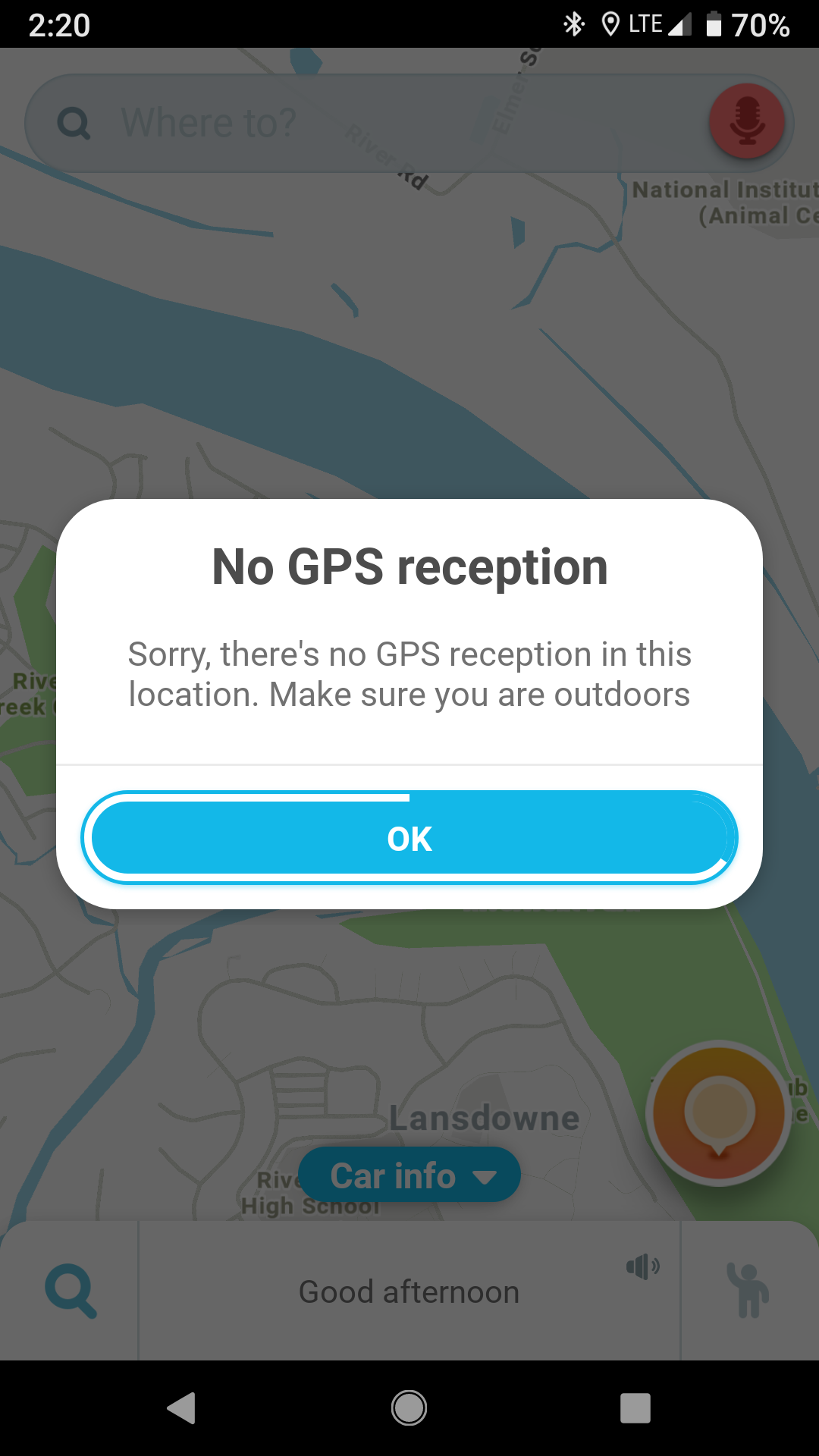
امروزه به دلیل ویژگی های زیاد و فوق العاده نرم افزار ویز این نرم افزار در بین کاربران بسیار محبوب می باشد زیرا بسیاردقیق و کاربردی می باشد و ما را به مقصدمان می رسانند . حتی اگر مسیر را کمی بلد باشیم و دو به شک مانده باشیم با نرم افزار ویز به راحتی می توانیم به مسیر دلخواه خود راه پیدا کنیم این نرم افزار قابلیت های زیادی دارد که به جز پیدا کردن مسیر بسیار کاربردی می باشد و قابلیت ها عبارتند از
۱ نشان دادن دوربین ها
۲ نشان دادن پلیس راه
3 نشان دادن تمامی پمپ بنزین ها رستوران های نزدیک
4 پیدا کردن مسیرهای بدون ترافیک و تمامی موارد کاربری مانند هتل ها و بیمارستان ها را به صورت برای ما پیدا می کند به همین دلیل کار نکردن نرم افزار ویز و خرابی نرم افزار ویز بسیار برای ما مشکل بزرگی به حساب می آید زیرا اگر جزو افرادی باشید که از نرم افزار ویز برای کار استفاده می کنید ممکن است کار خود را از دست بدهید .

عمده ترین مشکلات نرمافزار waze چه میباشد ؟
طبق گزارشات شرکت رایانه کمک رایج ترین مشکل ویز مشکل جی پی اس می باشد دلیل دوم آن تحریم بودن این نرم افزار می باشد که تنها با یک فیلترشکن قابل حل شدن است.
پس اگر نمی توانید وارد نرم افزار ویز شوید ابتدا فیلتر شکن خود را روشن کنید و اگر با مشکل gps در ویز رو به رو هستید یا خطای no gps showing approximate location را مشاهده کرده اید در ادامه همراه خدمات کامپیوتری رایانه کمک بمانید تا به راحتی این مشکل را برطرف نماییم .
برطرف کردن مشکل no gps از طریق خاموش روشن کردن gps در ویز
برای خاموش و روشن کردن جی پی اس و رفع مشکل نو جی پی اس با این روش باید یکبار جی پی اس گوشی خود را فعال سپس غیرفعال کنید اگر تا الان فعال بوده است ابتدا آن را غیرفعال سپس فعال نمایید.
برای انجام این کار در گوشی های پیشرفته از نوار ابزار اقدام به خاموش روشن کردن جی پی اس خود نمایید و اگر در این قسمت موجود نبود باید از مسیر زیر وارد تنظیمات گوشی شده و اقدام به خاموش و روشن کردن جی پی اس برای برطرف کردن مشکل ویز نمایید
برای دسترسی به تنظیمات جی پی اس در آیفون باید وارد Settings > Privacy > Location Services شوید سپس Location Services را خاموش و روشن نمایید.
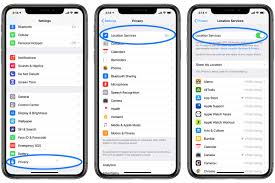
برای دسترسی به تنظیمات جی پی اس در اندروید بایدوارد مسیر Settings > connections > Location شوید و در این قسمت اقدام به خاموش و روشن کردن جی پی اس کنید.
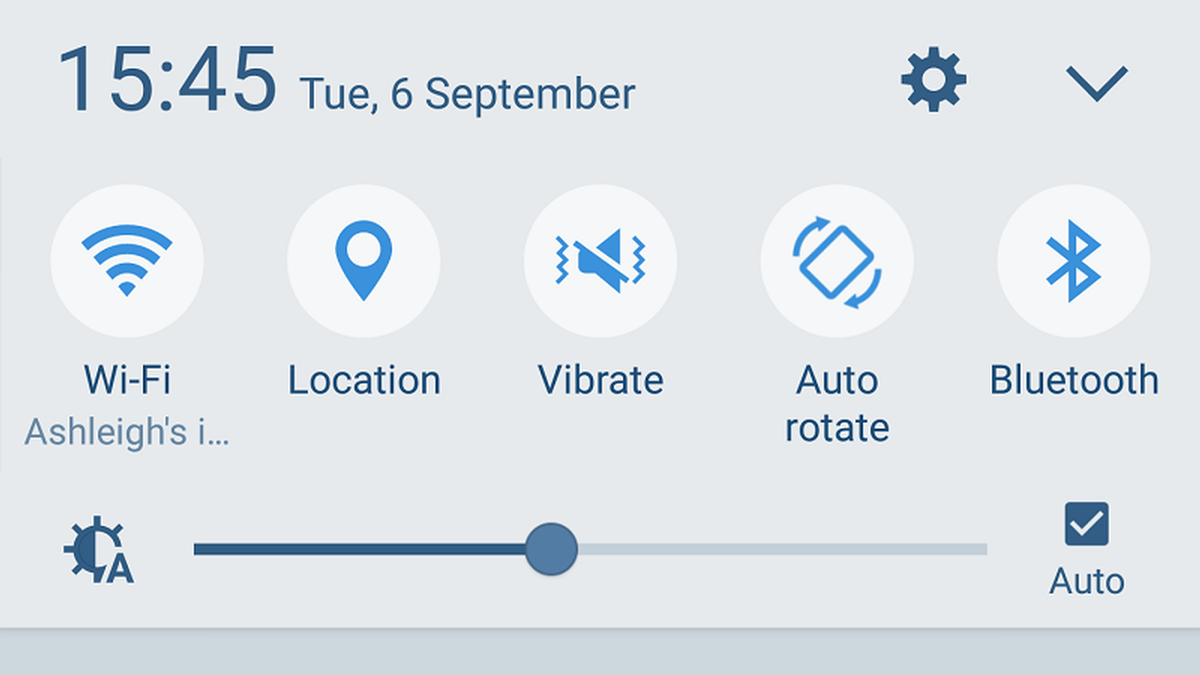
حل مشکل کار نکردن gps در waze با تست جی پی اس گوشی
قبل از انجام کارهای سخت و دشوار رایانه کمک پشنهاد میکند ابتدا مطمئن شوید جی پی اس گوشی شما به درستی کار میکند برای صحت کار کردن جی پی اس در گوشی از دو روش میتوان اقدام کرد
روش اول از طریق نرم افزار های تست کردن سیگنال های جی پی اس می باشد
روش دوم نیز از روش اول بسیار راحت تر می باشد در این روش باید از طریق برنامه های دیگری که جی پی اس استفاده می کند جی پی اس گوشی خود را تست کنید .
برای استفاده از برنامه های تست جی پی اس گوشی ابتدا باید جی پی اس تست را از گوگل پلی دانلود نمایید.
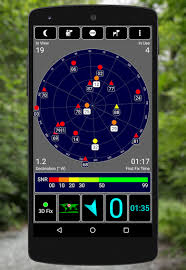
دانلود GPS Test
پس از دانلود کردن برنامه تست جی پی اس برای رفع مشکل جی پی اس در ویز ابتدا باید آن را فعال نمایید.
برای انجام اینکار وارد برنامه شده از قسمت بالا سمت راست بر روی سه نقطه ضربه ای وارد کنید و پس از آن از بین گزینه ها روی AGPS و Clear and Update کلیک نمایید.
در این قسمت اگر دایره قرمز رنگ مشاهده کردید مطمئناً مشکل در جی پی اس گوشی وجود دارد و ویز مشکلی ندارد .
با مشاهده دایره قرمز رنگ مطمئن باشید مشکلی نرم افزاری داخل گوشی شما وجود دارد پس گوشی خود را به یک نمایندگی معتبر نشان دهید یا با کارشناسان رایانه کمک برای حل مشکل جی پی اس تماس حاصل فرمایید.
اما اگر این قسمت دایره سبزی به شما نشان دادبه این معنا می باشد که سیگنال های جی پی اس به درستی کار میکند و به اندازه کافی قوی می باشد.
حل مشکل جی پی اس ویس با بررسی نرم افزار ویز
همانطور که در قسمت بالا گفته شد نرم افزار ویز بدون قطعی کار میکند اما ممکن است گاهی به دلیل اختلالاتی که در سرور تمام نرم افزارها ممکن است پیش بیاید روبهرو شود و این اختلالات می تواند روی کار نکردن جی پی اس و پیغام خطای نو جی پی اس no gps تاثیر بگذارد .
معمولاً زمانی که سرورها به مشکل می خورد تنها ما نیستیم که با مشکل خطای ویز روبرو میشویم در این زمان کاری از دست ما بر نمی آید و ما تنها باید با صبوری منتظر برطرف شدن مشکل سرور بمانیم برای مطمئن شدن از مشکل خطای سرور نرم افزار ویز روی لینک کلیک نمایید.
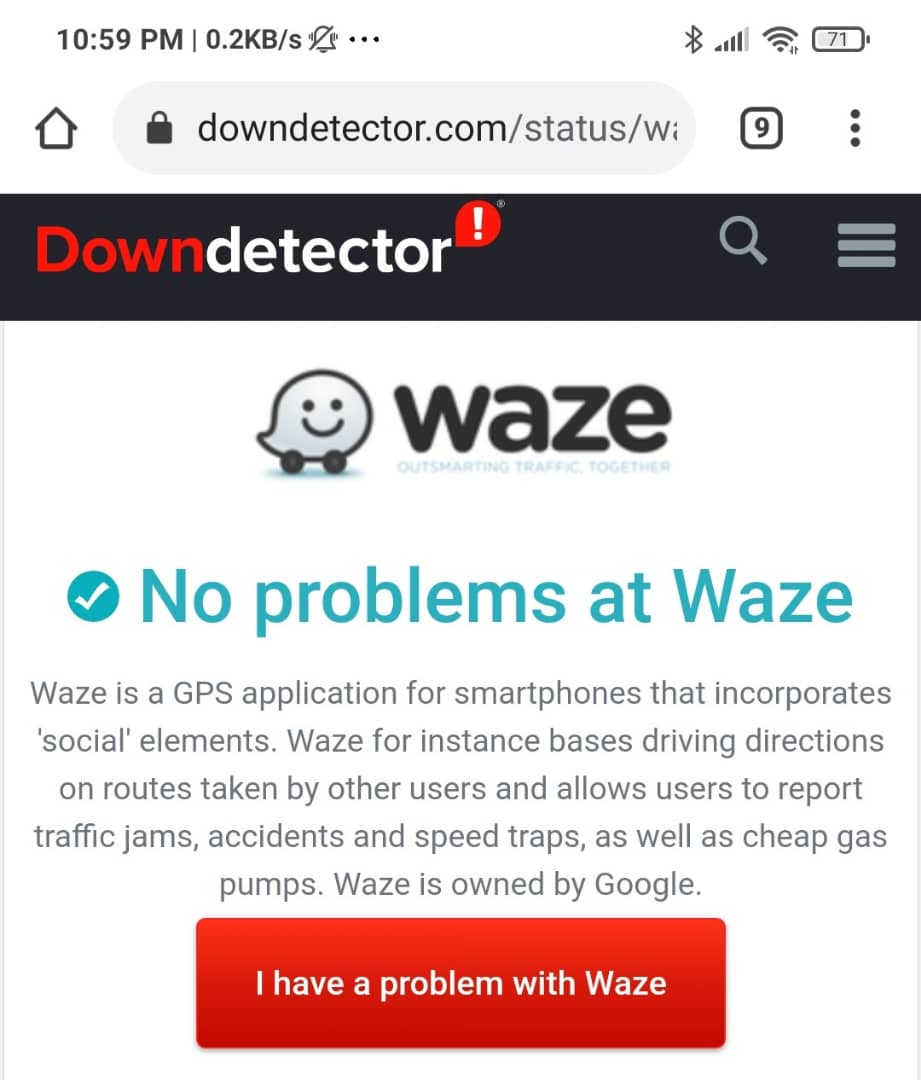
چنانچه در این مرحله عبارت No problems at Waze را مشاهده کردید یعنی ویز مشکلی ندارد پس باید روش های بعدی را بررسی نمایید .
برطرف کردن مشکل جی پی اس در ویز با ریستارت کردن گوشی همراه
گاهی ممکن است گوشی ما دچار هنگی شده باشد و یک اختلال نرم افزاری در گوشی ما باعث کار نکردن جی پی اس گوشی و پیغام خطای no gps در ویز شود
در این حالت کافیست برای برطرف کردن مشکل گوشی خود را مجددا راه اندازی نمایید برای ریستارت کردن گوشی یک بار دکمه پاور را چند ثانیه نگه دارید تا گوشی ریستارت شود.

حل مشکل gps waze با ساخت مجدد حساب کاربری
گاهی ممکن است مشکل چی پی اس و خطای نو جی پی اس تنها یک مشکل معمولی و ساده باشد به همین دلیل پیشنهاد می کنیم قبل از انجام روش های سخت تر یک بار از حساب کاربری ویز خود را خارج شوید و مجدد وارد شوید.برای انجام این کار کافیست همانند زیر عمل نمایید
بر روی آیکون چرخ دنده های که سمت چپ بالای صفحه وجود دارد ضربه زده از بین گزینه های موجود Account & Login را انتخاب نمایید .
از پایین نر م افزار گزینه ی Log out را انتخاب نمایید .
به راحتی از اکانت خود خارج شویم برای وارد شدن نیز وارد نرم افزار شده و کارهای مربوطه را پر کرده و سپس وارد شوید برطرف کردن مشکل no gps در ویز با پاک کردن دیتا و کش برنامه ویز
در بسیاری از مواقع اطلاعات و دیتای خراب باعث اختلالات و مشکلاتی همانند خرابی جی پی اس و پیغام خطای no gps میشود
به همین دلیل هر چند وقت یکبار باید کشف دیتای برنامه ها را پاک نمایید برای برطرف کردن مشکلات ویز نیز باید حافظه کش دیتای برنامه ویز را پاک نمایید تا مشکل برطرف شود.
برای پاک کردن کش و دیتای برنامه ویز باید وارد مسیر setting > Apps > Waze > Storage شوید در این قسمت کافیست روی دکمه یا عبارت Clear date و Clear cache تب نمایید.
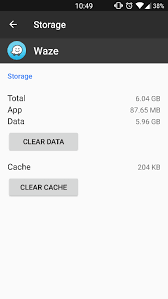
برطرف کردن مشکل جی پی اس ویز در آیفون
برای برطرف کردن مشکلات جی پی اس در ویز آی فون کافیست وارد تنظیمات گوشی خود شده در این قسمت کافیست وارد Privacy شوید.
زمانی که وارد این قسمت شدید مطمئن شوید Location Services نرم افزار Waze فعال باشد یعنی لوکیشن سرویس روی Always یا While Using the App باشد پس از اطمینان حاصل کردن از فعال بودن لوکیشن سرویس ویز مانند زیر عمل نمایید تا مشکل نو جی پی اس در آیفون برطرف شود .
دانلود تنظیمات گوشی آیفون قفل شده سپس به Privacy > Location Services وارد شوید در این قسمت باید سوئیچ مورد نظر خود را خاموش نمایید.
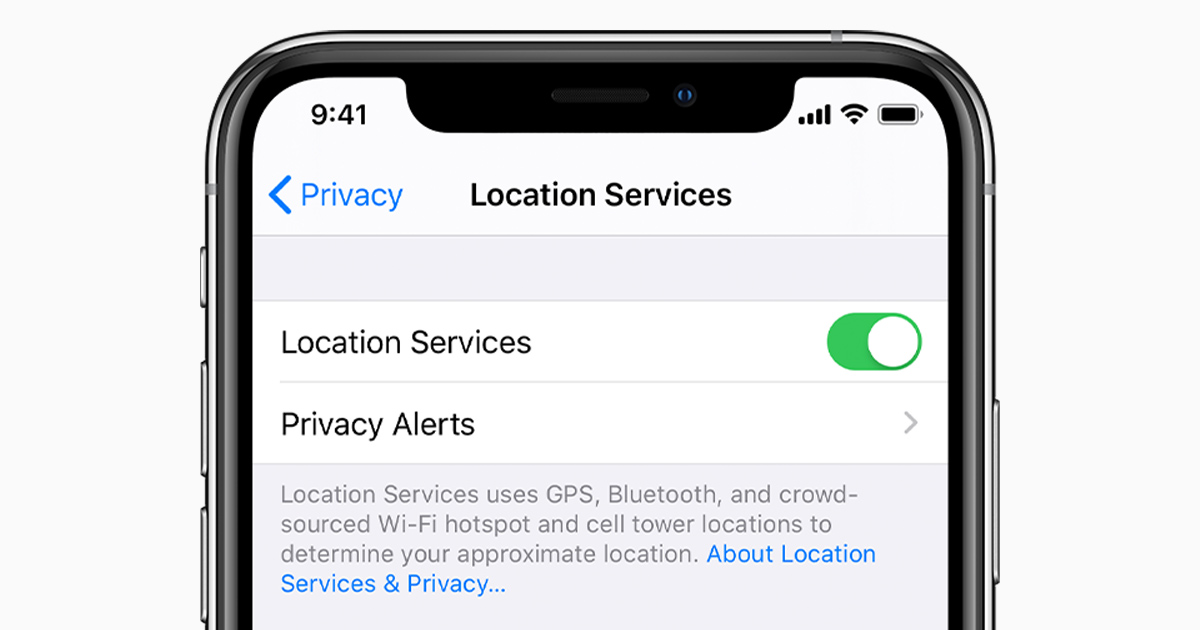
یک بار گوشی خود را ریست کنید مجدد آن را روشن نمایید.
پس از روشن شدن کامل گوشی وارد تنظیمات شده سپس وارد Privacy > Location Servicesشوید. لوکیشن سرویس را که در مرحله قبل خاموش کرده بودید فعال نمایید پس از انجام این روند کاری نرم افزار ویز خود را اجرا نمایید مطمئن شوید مشکلتان برطرف شده است یا نه
برطرف کردن مشکل جی پی اس ویز در اندروید
برای برطرف کردن ارور NO GPS در اندروید باید وارد تنظیمات گوشی خود شویم سپس به Security & location برویم این قسمت لوکیشن Location را انتخاب نمایید و همانند زیر عمل نمایید .
در قسمت اول باید اطمینان حاصل نماییم که گزینه Use location فعال باشد.
پس از اطمینان حاصل کردن از گزینه مربوطه وارد قسمت App-level permissions شوید سپس چک کنید که Waze فعال باشد.
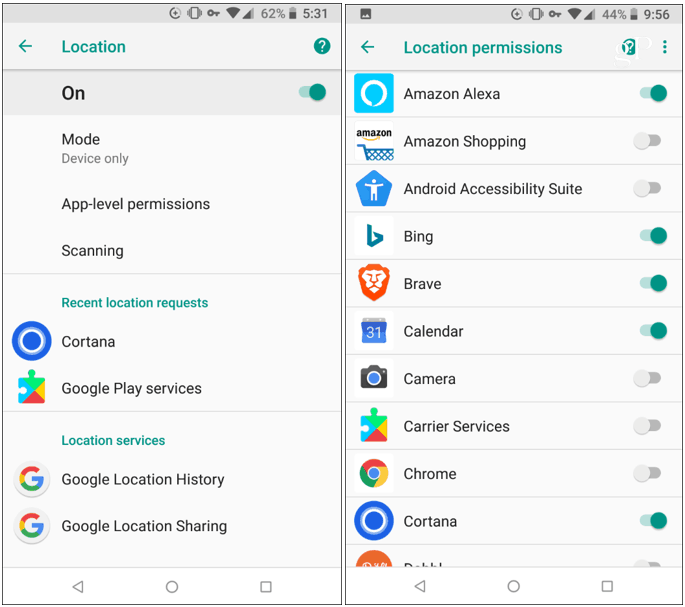
در این قسمت باید Advanced > Google Location Accuracy را انتخاب نمایید سپس Improve Location Accuracy را هم فعال نمایید.
پس از فعال کردن گزینه ی بالا روی عبارت Scanning کلیک نماییدو اطمینان حاصل نمایید که Wi-Fi scanning و Bluetooth scanning هم فعال باشند.
به جزء افرادی هستید که اندروید گوشی تان از ۸۱ پایینتر است باید روی عبارت Mode ضربه زده و High accuracy را انتخاب نمایید.
رفع خطای no gps showing approximate location ویز با ریست فکتوری گوشی
چنانچه تمام مراحل بالا را انجام داده اید و هنوز موفق به حل مشکل کار نکردن جی پی اس در ویز GPS WAZE نشدهاید
باید روش ریست فکتوری گوشی برای برطرف کردن مشکل جی پی اس را انتخاب نمایید برای برگرداندن گوشی به حالت کارخانه میتوانید مطلب ریست فکتوری در اندروید و ریست فکتوری در آیفون را مطالعه نمایید.
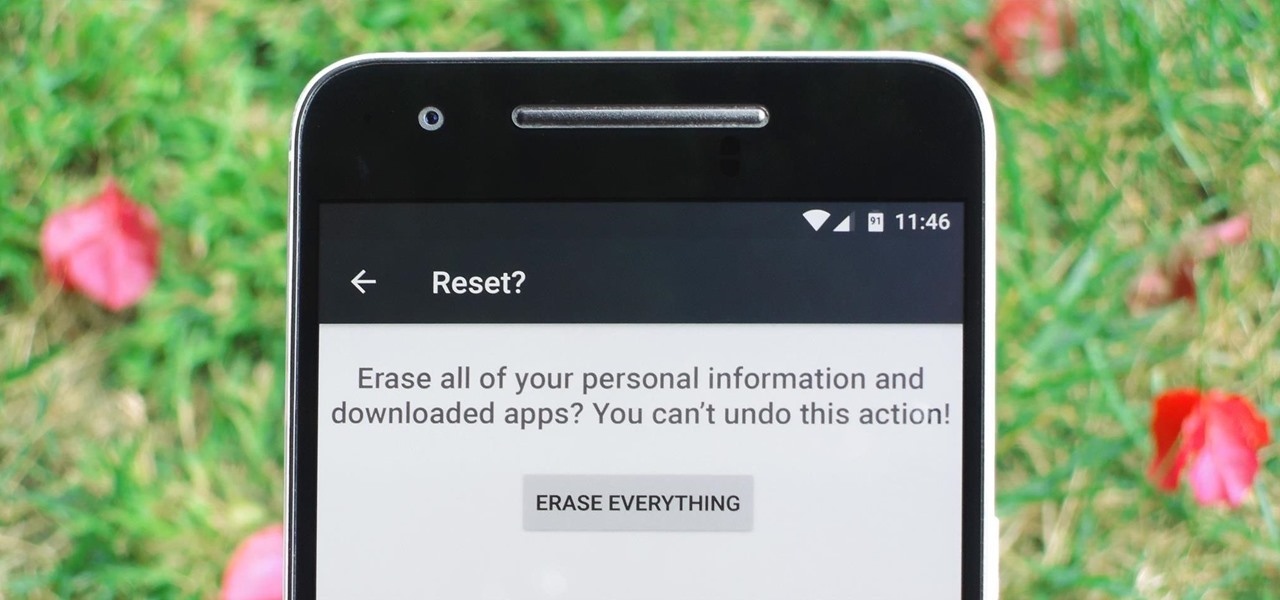

پاسخ به سوالات کاربران در رابطه با حل مشکل gps waze
در این قسمت به تعدادی از سوالات کاربران در رابطه با حل مشکل gps waze پاسخ خواهیم داد. شاید سوال شما کاربران گرامی ه م بود ه باشد.
برای مسیر یابی در ویز با پیغام No gps showing approximate location نشان داده میشه علت چیست؟
- این خطازمانی نشان داده می شود که ویز امکان مکان یابی موقعیت فعلی شما را نداشته باشد. یکبار لوکیشن گوشی را روشن و خاموش کنید تا برطرف شود ومجدد امتحان کنید.
چطوری GPS را در آیفون فعال کنم؟
- برای فعال کردن GPS در آیفون در مسیر Settings > Privacy > Location Services ، سوئیچ Location Services را فعال نمایید.
آیا لازمه در برنامه ویز اکانت داشته باشم؟
-بله برای استفاده از قابلیت ها و امکانات این برنامه بهتر است اکانت بسازید. جهت ساخت اکانت در ویز می توانید از کارشناسان ما در رایانه کمک راهنمایی بگیرید.
سخن پایانی
در این مقاله به شرح رفع مشکل no gps در waze پرداختیم. بهتر است قبل از ریست فکتوری گوشی اندرویدی و آیفون را با ریست فکتوری کردن گوشی و برگرداندن به حالت کارخانه اطلاعات گوشی ما برای همیشه پاک می شود و با داشتن نسخه بکاپ می توانید اطلاعات مورد نیاز خود را ثبت نمایید برای بکاپ گیری قبل از ریست فکتوری گوشی مطلب بکاپ گرفتن گوشی اندروید و بکاپ گرفتن گوشی آیفون را مطالعه نمایید امیدوارم با مطالعه مطلب بالا موفق به برطرف کردن خطای no gps showing approximate location شده باشید.
چنانچه با مطالعه مطلب بالا و انجام تمام مراحل موفق به برطرف کردن مشکلات ریز خود نشده اید می توانید از خدمات کامپیوتری رایانه کمک در زمینه برطرف کردن مشکلات کامپیوتری حضوری و برطرف کردن مشکلات موبایل به صورت غیر حضوری استفاده نمایید همچنین اگر به تازه ترین اخبار روز تکنولوژی در زمینه مشکلات کامپیوتری و موبایل علاقه مند هستید میتوانید از اینستاگرام رایانه کمک دیدن کنید و مشکلات تخصصی موبایل و کامپیوتر خود را به راحتی برطرف نمایید همچنین با داشتن آپارات رایانه کمک به راحتی مشکلات خود را در هر زمینه کامپیوتری برطرف نمایید.
برای تماس با رایانه کمک میتوانید از طریق تلفن های ثابت با شماره 9099071540 و از طریق موبایل با شماره 0217129 تماس حاصل فرمایید.